- Autor Jason Gerald [email protected].
- Public 2023-12-16 11:32.
- Ostatnio zmodyfikowany 2025-01-23 12:42.
PayPal to popularny system płatności online, który umożliwia robienie zakupów bez konieczności ponownego wprowadzania informacji o płatności dla każdej transakcji. Możesz łatwo utworzyć konto PayPal i zacząć z niego korzystać w ciągu zaledwie kilku minut.
Krok
Część 1 z 2: Tworzenie konta
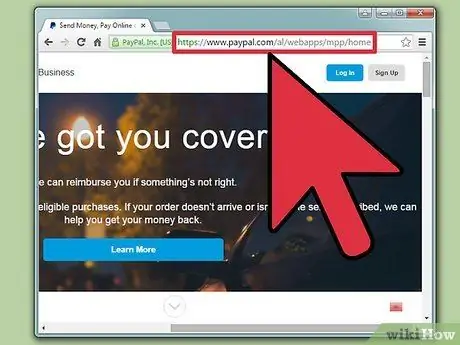
Krok 1. Odwiedź stronę PayPal lub otwórz aplikację PayPal
Możesz utworzyć konto ze strony głównej lub aplikacji PayPal. Aplikację PayPal możesz pobrać i zainstalować bezpłatnie ze sklepu z aplikacjami na swoim urządzeniu. Proces tworzenia konta na stronie internetowej jest mniej więcej taki sam jak proces zakładania konta za pośrednictwem aplikacji.
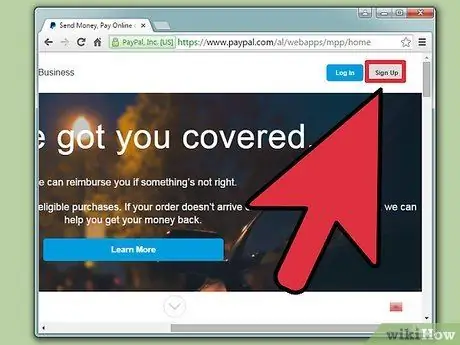
Krok 2. Kliknij „Zarejestruj się za darmo” lub wybierz „Zarejestruj się”
Następnie rozpocznie się proces tworzenia konta.
- W przypadku kont firmowych dostępne są dwie opcje, a każda opcja ma inną strukturę opłat i korzyści. Konta standardowe mogą być używane za darmo, ale użytkownicy muszą przejść przez PayPal, gdy chcą sprawdzić (wyewidencjonować) transakcje. Tymczasem konto pro ma opłatę w wysokości 30 dolarów (około 450 tysięcy rupii) miesięcznie. Możesz jednak uzyskać pełną kontrolę nad projektem procesu sprawdzania transakcji wychodzących.
- Standardowe bezpłatne konto biznesowe jest podobne do starego konta Premier PayPal. To konto jest bardziej odpowiednie dla użytkowników, którzy często robią zakupy lub sprzedają przedmioty za pośrednictwem serwisu eBay.
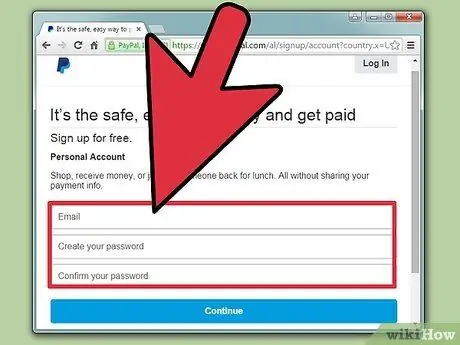
Krok 3. Wpisz swój adres e-mail i utwórz hasło
Upewnij się, że tworzysz silne hasło, aby nikt inny nie mógł uzyskać dostępu do Twoich informacji finansowych. Sprawdź, jak utworzyć bezpieczne hasło, aby uzyskać kilka wskazówek.
Upewnij się, że podajesz prawidłowy adres e-mail, ponieważ będziesz potrzebować do niego dostępu, aby zweryfikować swoje konto
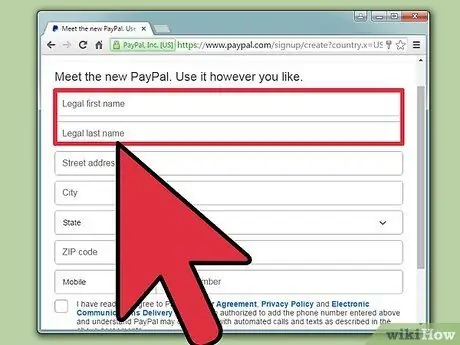
Krok 4. Wypełnij formularz danymi osobowymi
Musisz podać swoje imię i nazwisko, adres i numer telefonu. Wszystkie te informacje są wymagane do utworzenia konta.
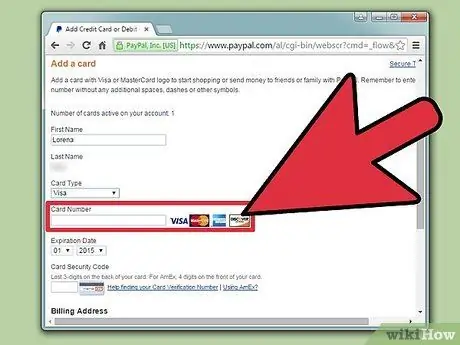
Krok 5. Wprowadź informacje o karcie kredytowej lub debetowej (opcjonalnie)
Po wprowadzeniu swoich danych osobowych zostaniesz poproszony o podanie danych karty kredytowej/debetowej. Możesz wprowadzić go na tym etapie lub później, ale ostatecznie będziesz musiał go wprowadzić, jeśli chcesz zweryfikować swoje konto PayPal.
Jeśli nie chcesz teraz wprowadzać informacji o karcie, kliknij opcję „Wolałbym najpierw połączyć mój bank”
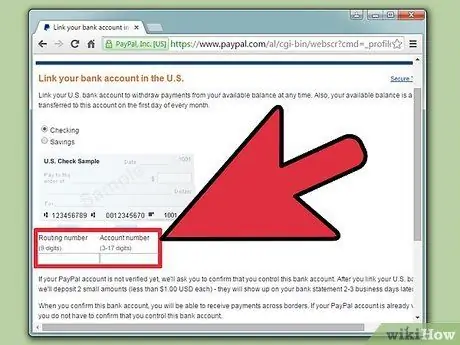
Krok 6. Wprowadź informacje o swoim koncie bankowym (opcjonalnie)
Musisz połączyć konto bankowe, jeśli chcesz otrzymywać pieniądze i wysyłać je na swoje konto. Nie musisz tego robić na tym etapie, jeśli nie chcesz. Aby pominąć ten krok, kliknij „Połączę później mój bank”. Później zostaniesz poproszony o potwierdzenie, że chcesz pominąć ten proces.
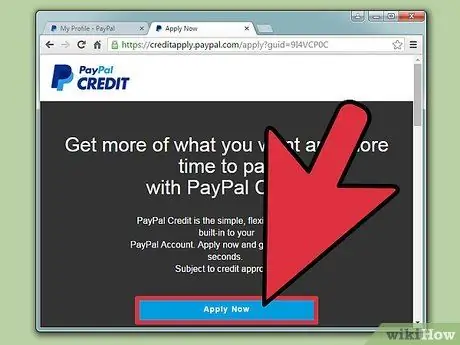
Krok 7. Złóż wniosek o kredyt PayPal (opcjonalnie)
Przed przejściem na stronę podsumowania konta („Podsumowanie”) PayPal poprosi o zarejestrowanie się w celu uzyskania kredytu. Ten krok jest opcjonalny i musisz przeczytać wszystkie warunki przed złożeniem wniosku o placówkę. Jeśli nie chcesz ubiegać się o kredyt, kliknij „Nie, dziękuję”.
Część 2 z 2: Weryfikowanie konta
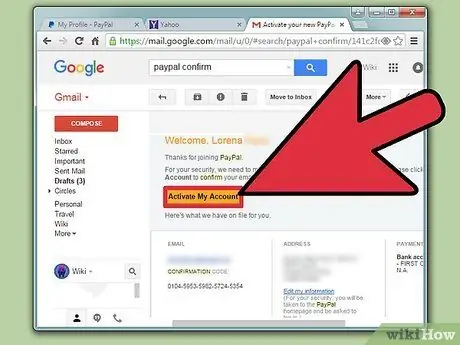
Krok 1. Potwierdź adres e-mail
Aby otrzymać pieniądze na swoje konto PayPal, musisz potwierdzić swój adres e-mail. Musisz otrzymać wiadomość e-mail po utworzeniu konta. Kliknij przycisk „Tak, to jest mój adres e-mail” w wiadomości, aby potwierdzić adres e-mail.
Jeśli nie możesz znaleźć wiadomości od PayPal, sprawdź folder „Spam” lub etykietę „Zakupy” w Gmailu. Możesz poprosić PayPal o przesłanie Ci kolejnej wiadomości ze strony podsumowania konta. Kliknij „Potwierdź e-mail”, aby wysłać kolejną wiadomość potwierdzającą
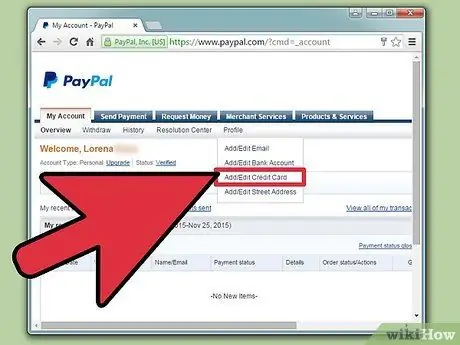
Krok 2. Połącz konto bankowe z kontem
Aby wysłać pieniądze z konta bankowego lub przesłać otrzymane środki na konto, musisz połączyć swoje konto bankowe z PayPal. Aby rozpocząć, kliknij opcję „Połącz bank” na stronie podsumowania konta. Wysyłanie pieniędzy do znajomego lub członka rodziny za pośrednictwem połączonego konta bankowego jest znacznie tańsze niż wysyłanie pieniędzy za pomocą karty kredytowej lub debetowej.
- Jeśli Twój bank jest zarejestrowany w systemie PayPal, możesz wprowadzić dane logowania do bankowości internetowej, aby automatycznie połączyć swoje konto z kontem bankowym.
- Jeśli banku nie ma na liście, musisz podać numer konta i numer rozliczeniowy. Te informacje można znaleźć na dole czeku. Zwykle potwierdzenie informacji zajmuje dzień lub dwa. PayPal ustanowi dwa lekkie depozyty na kontach o wartości poniżej jednego dolara amerykańskiego. Będziesz musiał wprowadzić dwie wpłaty, aby potwierdzić, że jesteś właścicielem konta bankowego. Możesz zobaczyć tę wpłatę w raporcie online w ciągu 24-48 godzin.
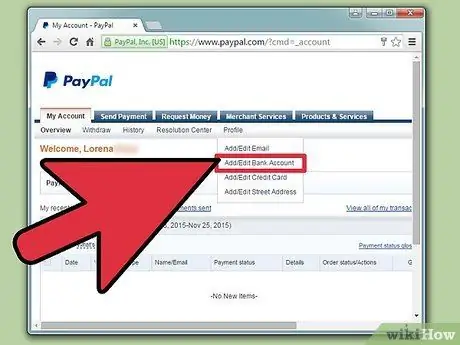
Krok 3. Połącz swoją kartę debetową lub kredytową
Za pomocą systemu PayPal możesz zarządzać różnymi kartami kredytowymi i debetowymi, dzięki czemu możesz dokonywać transakcji w witrynie bez konieczności wprowadzania informacji o płatności za każdym razem, gdy robisz zakupy. Kliknij opcję „Połącz kartę” na stronie podsumowania, aby dodać kartę do portfela PayPal. Będziesz musiał podać numer karty, datę ważności i kod bezpieczeństwa. Imię i nazwisko na karcie musi być zgodne z imieniem i nazwiskiem wprowadzonym podczas tworzenia konta. Karty zostaną natychmiast połączone z kontem.






